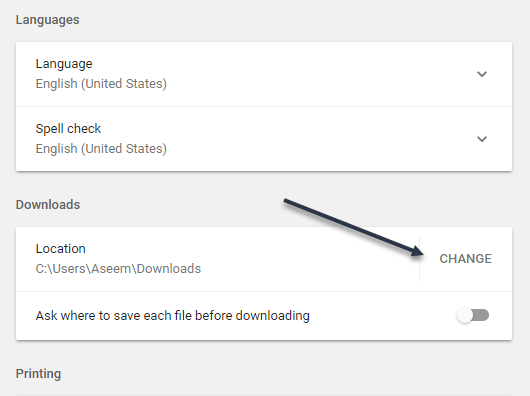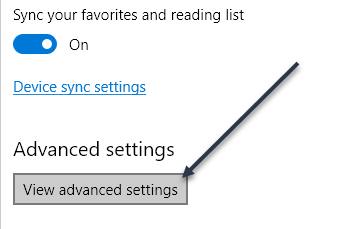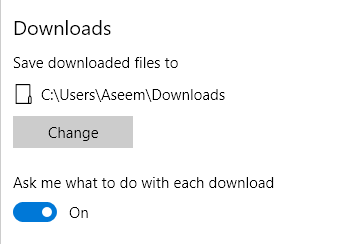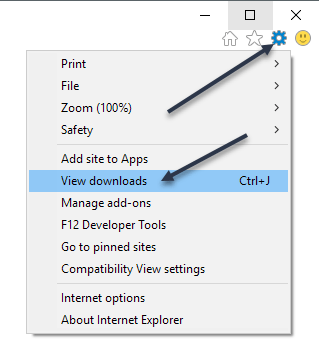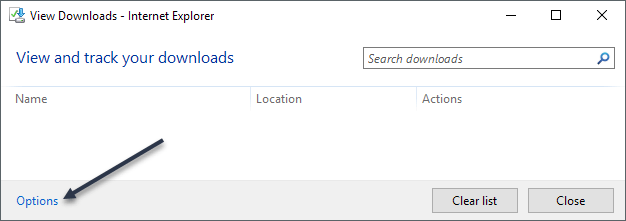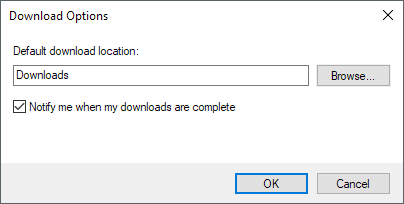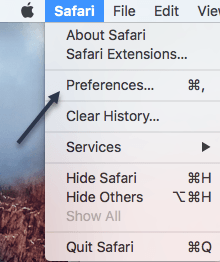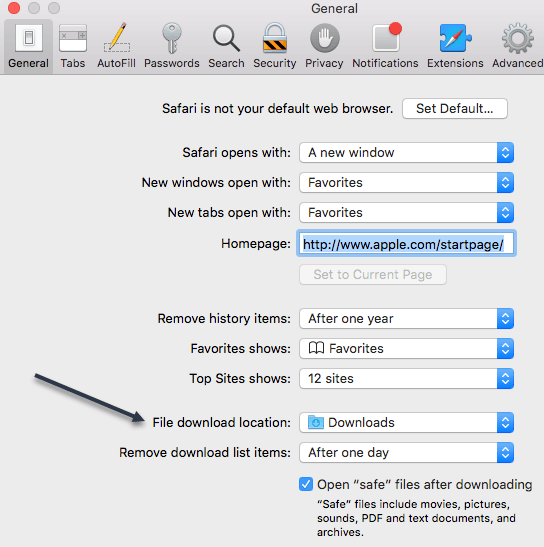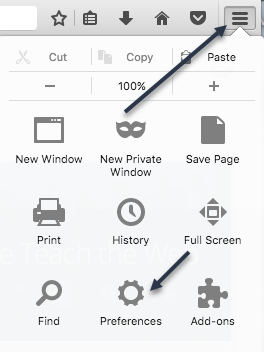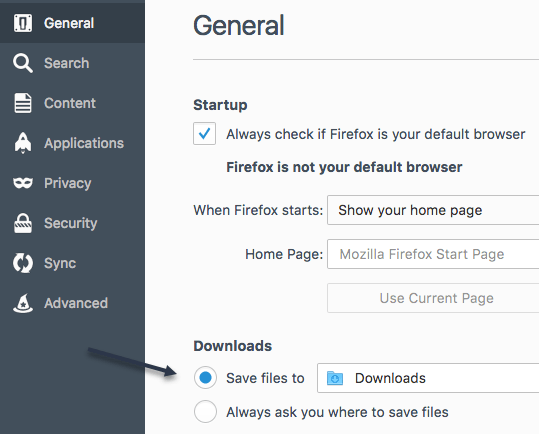به طور پیش فرض، هر چیزی که از مرورگر وب دانلود می کنید به طور معمول به پوشه Downloads در کامپیوتر شما می رود. این بسیار واقعی است بدون در نظر گرفتن سیستم عامل که شما در حال اجرا است.
اکثر مردم از محل پیش فرض برای دانلود استفاده می کنند، اما مواردی وجود دارد که ممکن است برای تغییر این پوشه مفید باشد. برای مثال، اگر چندین فایل بزرگ را دانلود کرده و فضای ذخیره سازی کافی در دیسک محلی ندارید، می توانید فایل ها را به هارد دیسک خارجی یا درایو شبکه دانلود کنید.
در این مقاله ، من به شما نشان می دهم که چگونه می توانید مکان پیش فرض پوشه دانلود را برای همه مرورگرهای اصلی تغییر دهید.
Google Chrome
در Chrome، بر روی نماد تنظیمات (سه نقطه عمودی) در بالا سمت راست پنجره کلیک کنید. <
سپس تنظیماتاز فهرست منو <<>
مجددا به پایین بروید تا عنوان Downloadsرا ببینید. برو جلو و بر روی دکمه تغییرکلیک کنید و یک مکان جدید را انتخاب کنید.
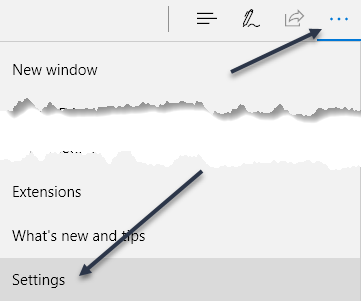
یک منوی کشویی در سمت راست ظاهر می شود.
به پایین صفحه مشاهده <تنظیمات پیشرفتهبروید بخش های دانلود. روی دکمه تغییرکلیک کنید و مکان جدیدی برای دانلود انتخاب کنید.
اینترنت اکسپلورر
همچنین شما می توانید تغییر دهید یا نه که شما می خواهید Edge از شما بپرسد کجا هر بار دانلود هر کدام. اگر هنوز از اینترنت اکسپلورر استفاده می کنید، باید روی نماد چرخ دنده کلیک کنید و سپس روی مشاهده دانلودهاکلیک کنید.
یک پنجره بازشو ظاهر خواهد شد که لیستی از هر گونه دریافت یا دریافت قبلی از طریق IE را نشان می دهد.
روی مرورکلیک کنید.
Safari
تغییر این تنظیمات در Safari خیلی ساده است . Safariرا در نوار منو در بالای صفحه کلیک کنید و سپس روی Preferencesکلیک کنید.
در گفتگوی تنظیمات، مطمئن شوید که شما در برگه عمومیقرار دارید.
اگر روی آن کشویی کلیک کنید، مکان دانلود فایلشما می توانید انتخاب دیگری را انتخاب کنید تا پوشه دیگری انتخاب شود.
همچنین می توانید درخواست برای هر بار دانلودرا انتخاب کنید.همچنین، به طور پیشفرض، Safari فهرستی از تمام مواردی را که برای یک روز دانلود کرده اید نگه می دارد. شما می توانید این تنظیم را به هنگامی که صفری ترک، پس از دانلود موفقیا دستیرا تغییر دهید
یکی دیگر از گزینه های جالب در Safari است گزینه باز کردن "امن" بعد از بارگیریرا انتخاب کنید، که معمولا به صورت پیش فرض بررسی می شود. صفری فرض می کند که موارد ایمن تصاویر، فیلم ها، فایل های PDF و غیره هستند، اما من این را بسیار خطرناک می بینم. من توصیه می کنم این گزینه را غیرفعال کنید زیرا واقعا هیچ هدف مفید دیگری به جز ساخت کامپیوتر شما مستعد ابتلا به تروجان های مخرب و ویروس نیست.
Firefox
در نهایت، ما Firefox داریم احتمالا از لحاظ ایجاد تغییرات ساده تر است. فقط روی دکمه نوار افقی در بالا سمت راست کلیک کنید و سپس روی Preferencesکلیک کنید.
عمومی، روی دکمه انتخابدر کنار ذخیره فایلها بهکلیک کنید و پوشه دیگری را انتخاب کنید.
همانطور که با تمام مرورگرهای دیگر نیز می توانید فایرفاکس را به صورت محلی ذخیره کنید. این در مورد این برای این آموزش است. لذت ببرید!